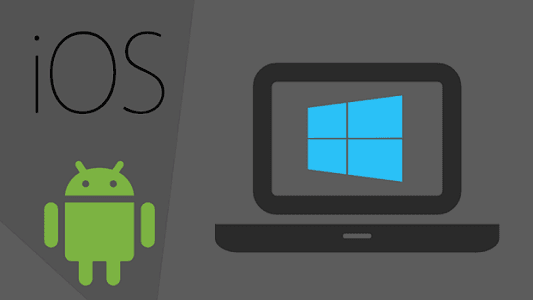Windows 10’a Telefon Nasıl Bağlanır
Telefon bağlantısı Oldukça kullanışlı olan bir Windows 10 özelliğidir.
Kullanıcıların Android ve iOS Telefonlarını, Windows 10 PC’lerine bağlamaları ve “Bilgisayar’da Devam Et” özelliğini kullanmalarıdır.
Aynı ağa bağlanmanıza gerek kalmadan veya USB kablosu kullanmadan web sayfalarını telefonunuzdan PC’ye göndermenizi sağlar.
Windows Üzerine Devam Et özelliği, Windows 10 Sonbahar Güncelleştirmesi’ni çalıştıran kullanıcılar için şu anda kullanılabilir. Telefonunuzu Windows 10 PC’ye kolaylıkla bağlamak için bu yayında belirtilen adımları kullanabilirsiniz.
Telefonumu Windows 10’a Neden bağlamalıyım?
Telefonunuzu bilgisayarınıza bağlamanızın herhangi bir zararı yoktur.
Ve avantajlar hakkında konuştuğumuzda, çok var. Web sayfalarını paylaşmanın yanı sıra, Windows 10 Action Center’daki Android uygulamalarından da bildirim alabilirsiniz.
Bir çok özellik var. SMS metinlerini doğrudan Windows 10 PC’nizden cevaplayabilirsiniz.
Yine de, onu çok yararlı bulabilecek pek çok insan olduğunu düşünmüyorum. Kullanıcılar SMS yanıtlama seçeneğini WhatsApp ve diğer mesajlaşma uygulamalarıyla da kullanabilir.
Android veya iOS Telefonu Windows 10’a bağlayın
Telefonunuzu Windows 10 PC’nize bağlamak istiyorsanız, çalışan bir telefon numaranız olmalıdır.
Bu yayında, bir Android cihazı kullandım, ancak iPhone’u Windows 10’a bağlamak istiyorsanız iOS için adımlar benzerdir.
Aşağıdaki adımları izleyin:
- Windows 10 PC’nizde Ayarlar uygulamasını açın.
- Telefon seçeneğini tıklayın.
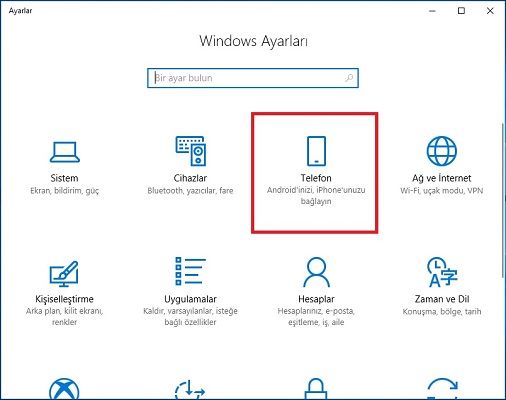
Ayarlar
- Android veya iOS cihazınızı Windows 10’a bağlamak için Telefon ekle’yi tıklatarak başlayabilirsiniz. Bilgisayarınızın ve telefonunuzun aktif bir internet bağlantısına sahip olduğundan emin olun.
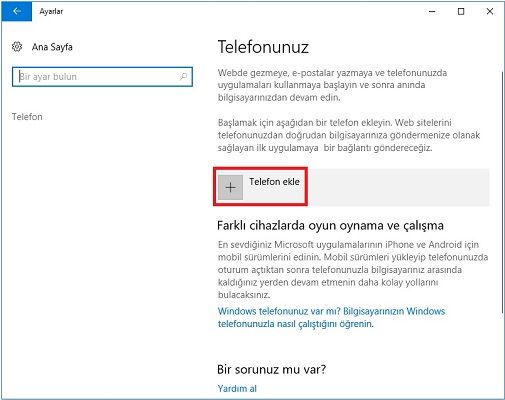
Telefonunuz
- Görünen yeni pencerede, ülke kodunuzu seçin ve cep telefonu numaranızı girin. Telefonunuzdaki metin mesajını almak için Gönder’e tıklayın.
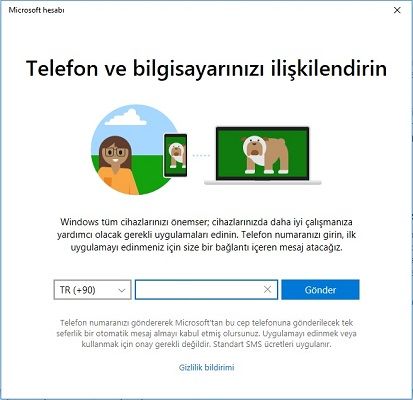
- Telefonunuza gelen SMS’deki bağlantıyı kullanarak Microsoft Uygulamaları adlı Android uygulamasını indirin. Android telefonu Windows 10’a bağlamak ve Bilgisayar’da Devam Et özelliğini kullanmak istediğinizde bu gereklidir. IPhone’u Windows 10’a bağlamak için bu uygulamaya ihtiyacınız yok.
Not: SMS, Microsoft Launcher uygulamasını yüklemek için bir bağlantı içerir. IOS’ta, Microsoft Edge tarayıcısını yükler.
Microsoft Launcher veya Edge’de oturum açtıktan sonra, cihazınız Windows 10’un Telefon bölümünde görünür.
Tamamlandığında, Cortana ve Edge tarayıcısında yeni “Bilgisayar’da devam et” düğmesini kullanabilirsiniz. Okuduğunuz herhangi bir haber için bu düğmeye dokunarak PC’nize gönderebilirsiniz.
Bağlantı sadece bir kerelik bir süreçtir. Ancak, bir sorun olursa uygulamayı silebilir ve adımları tekrar uygulayabilirsiniz.
Telefonunuzun Windows 10 ile bağlantısı nasıl kaldırılır?
Telefonunuzu senkronize etmek istemiyorsanız ve Windows 10 telefonun bağlantısını istediğiniz zaman kaldırabilir. Telefon bölümüne gidin ve Microsoft hesabı seçeneğinizle bağlantılı tüm cihazları yönetin seçeneğini tıklayın.
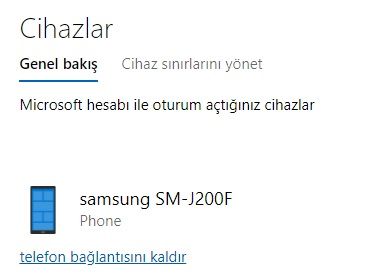
Cihazlar
Telefonunuzu listelediğiniz yerde yeni bir tarayıcı penceresi açılacaktır. Bu telefon bağlantısını kaldır’ı tıklayın.
Cihazınızın PC’nize bağlantı göndermesini istemiyorsanız. PC’nin bağlantısını da kaldırabilirsiniz. Ancak bu, tüm bağlı Android ve iOS cihazlarının bunu yapmasını engeller.
PC üzerinde devam etmek Cortana ile sınırlı değildir
Bu özelliği diğer uygulamalarda kullanabilirsiniz.
Mesela, Google Chrome’daki herhangi bir web sayfasını ziyaret edin. Ayarlar düğmesine basarak Paylaşım bölümünü açın. Burada, daha önce değinildiği gibi çalışan “Bilgisayar’da Devam Et” seçeneğini bulacaksınız.
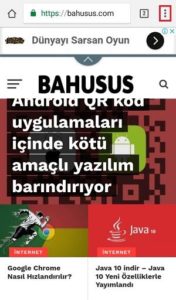
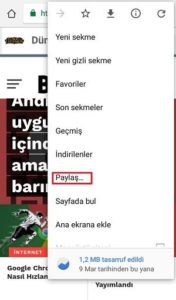
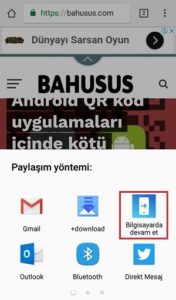
Ayrıca görüntüleri telefonunuzdan da gönderebilirsiniz. Bununla birlikte, ek bir adım gerektirir. Google Fotoğraflar uygulamasında, Paylaş> Bilgisayar’da Devam Et öğesine dokunun. Şimdi, paylaşılacak dosyaya bir bağlantı oluşturmanızı istiyor. Yani, sadece bir görüntü göndermek istiyorsanız sadece ilk seçeneği seçmek zorundasınız.
Benzer şekilde, Google Keep’te saklanan bağlantıları doğrudan Windows 10 PC’nizde açabilirsiniz. Bilgisayar’da Devam Et seçeneği, Android’in doğal paylaşım seçeneğini bulabileceğiniz neredeyse tüm alanlarda kullanılabilir. Ancak, yalnızca paylaşılacak bir web bağlantısı varsa çalışır.
Ne yazık ki, iOS kullanıcıları Cortana uygulaması platformları için uygun olmadığından bu özelliğe sahip değil.
USB üzerinden Windows 10 PC’ye Telefonu Bağlayın
Telefonunuzu bir USB kablosuyla Windows 10 PC’ye bağlamak isterseniz, Microsoft’un bunun için zaten bir uygulaması vardır.
Microsoft Telefon Eşlikçisi olarak bilinen uygulama, Android, iOS veya Windows Phone’unuzu PC’nizle senkronize etmenizi sağlar. Windows 8.1 ve üzeri için Microsoft Store’da kullanılabilir.
Microsoft Telefon Eşlikçisi nasıl kullanılır?

Eşlikçi
Uygulamayı Microsoft Store‘dan kolayca indirebilirsiniz. Ardından, Android, iOS veya Windows Telefon’unuzu bağlayın ve uygulamayı çalıştırın.
Cihazı otomatik olarak algılar (sürücülerin yüklü olması şartıyla) ve şarj durumu, depolama vb. Gibi ilgili ayrıntıları gösterir.
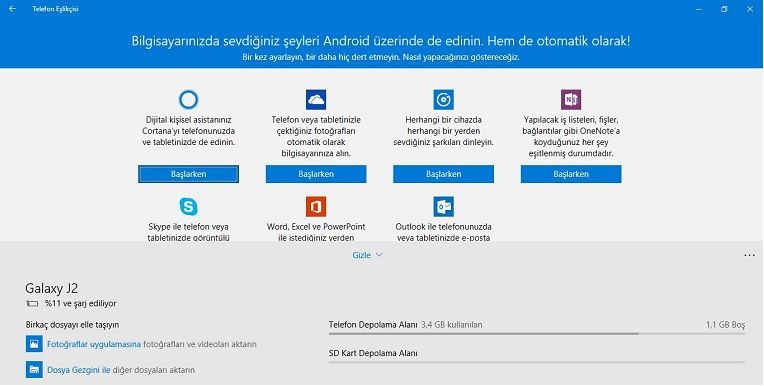
Detay
Dosyaları bilgisayarınıza yerel olarak yedekleyebilir ve telefonunuzda farklı Microsoft servisleri kurabilirsiniz.
Not: Bu makalede Android Galaxy J2 kullanılmıştır.
İlginizi çekebilir:
- Bootable Multiboot USB Disk Oluşturma 2018
- En iyi Android Çağrı Engelleyici Uygulaması 2018
- IPhone veya Android Tarayıcı geçmişi nasıl temizlenir?
- Microsoft Word Ücretsiz indir – Windows/Android/IOS